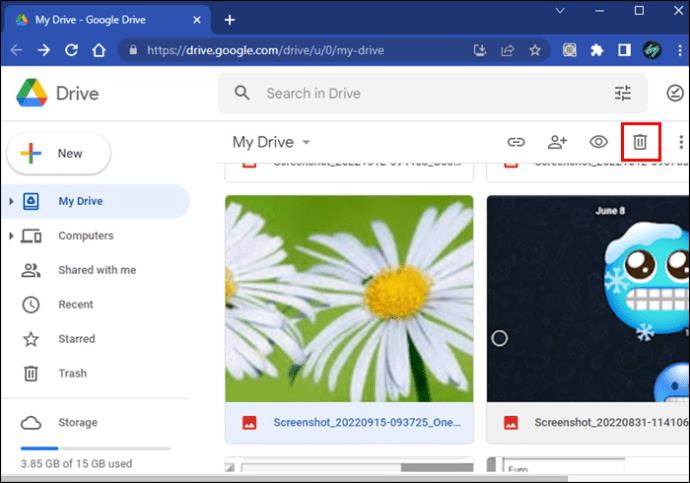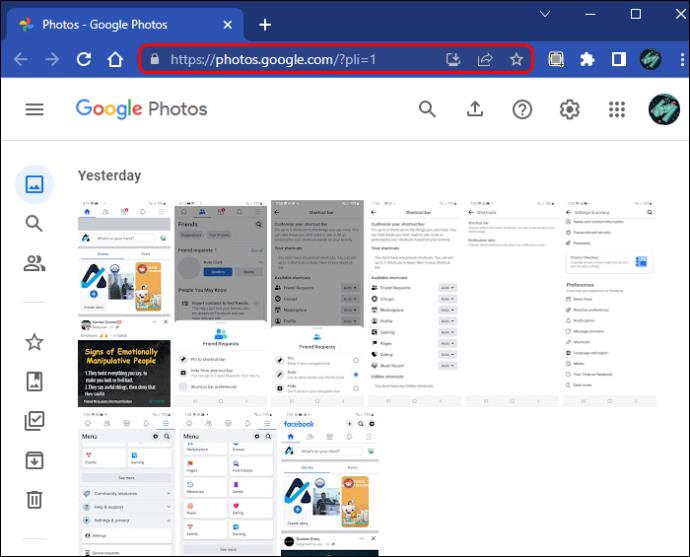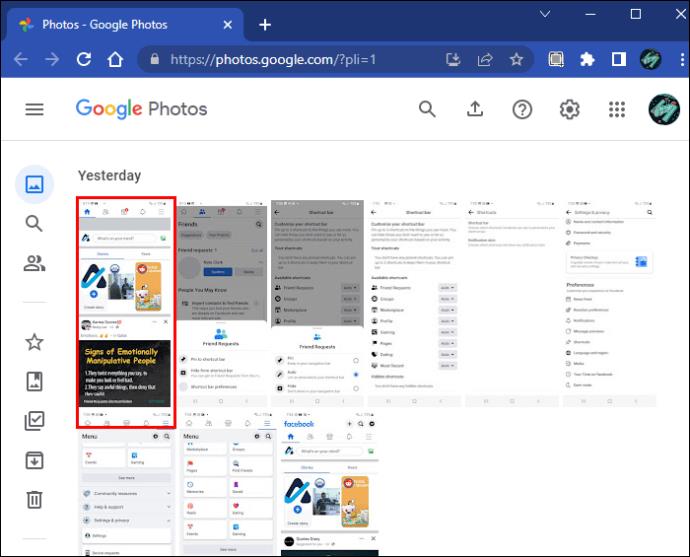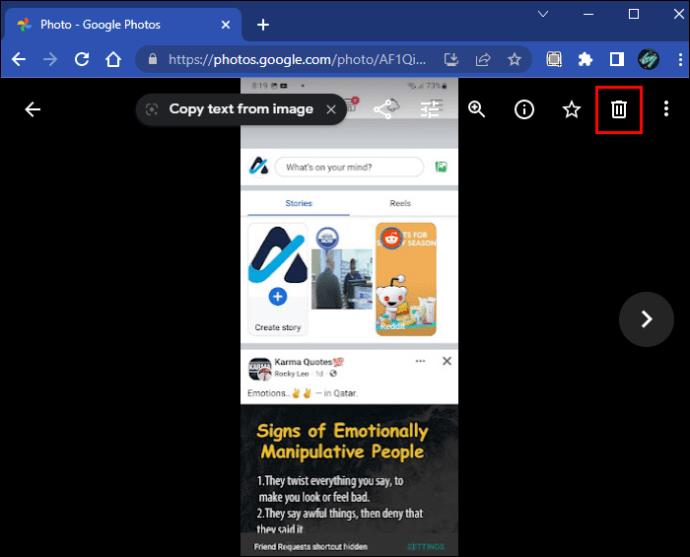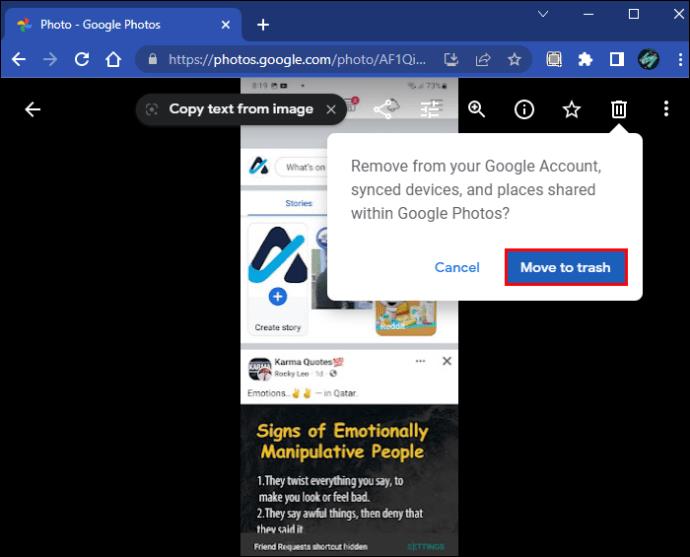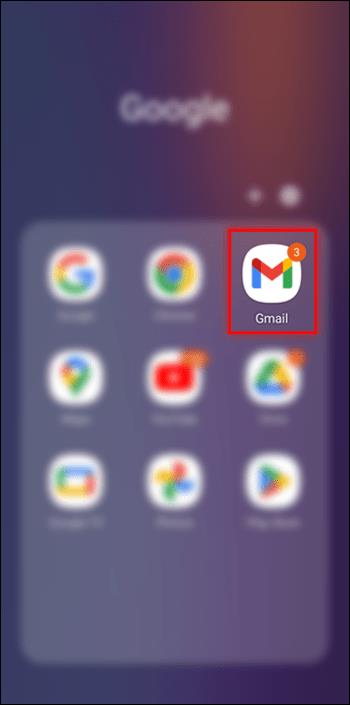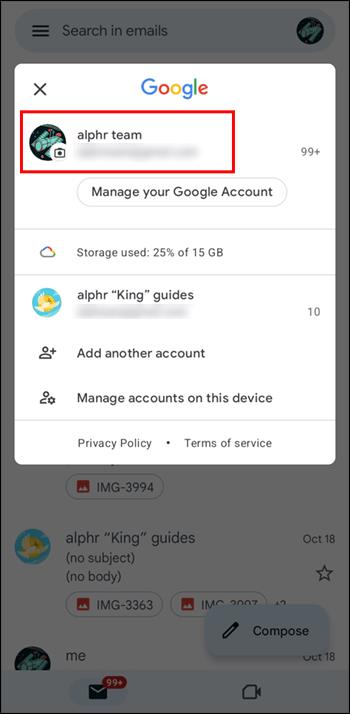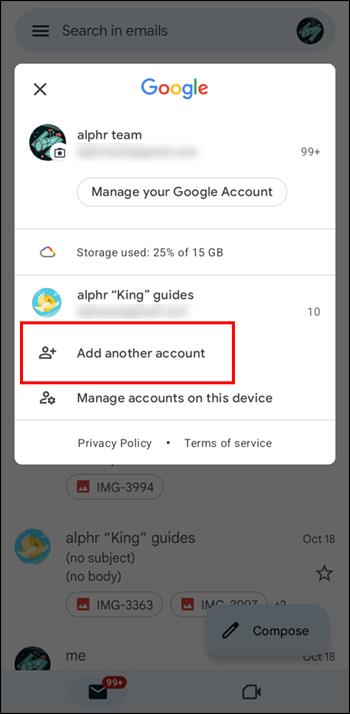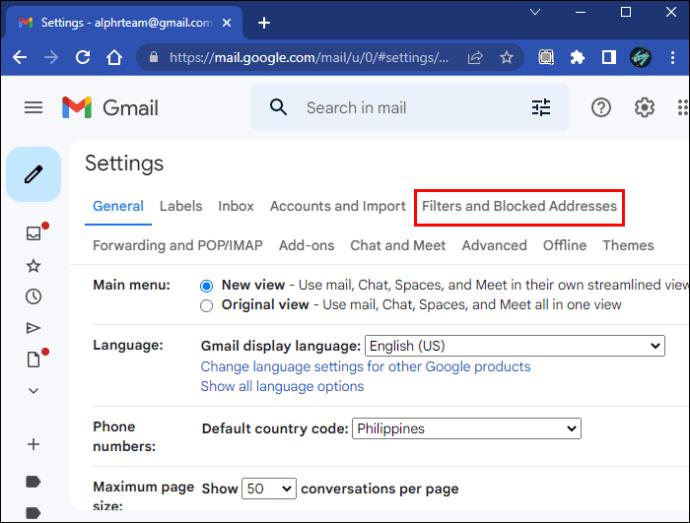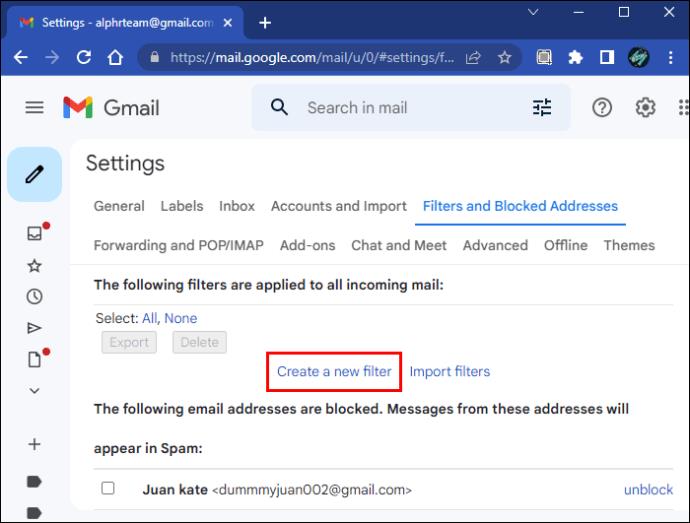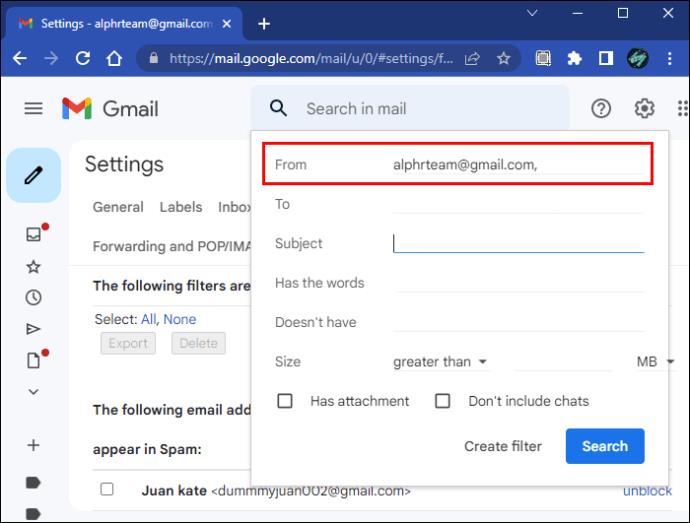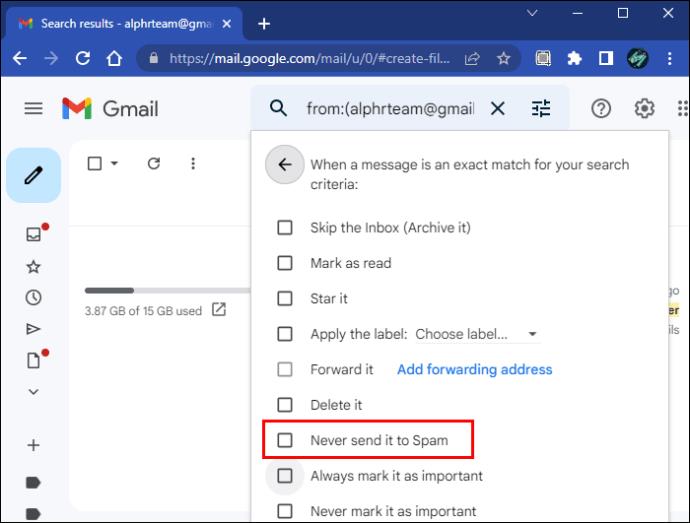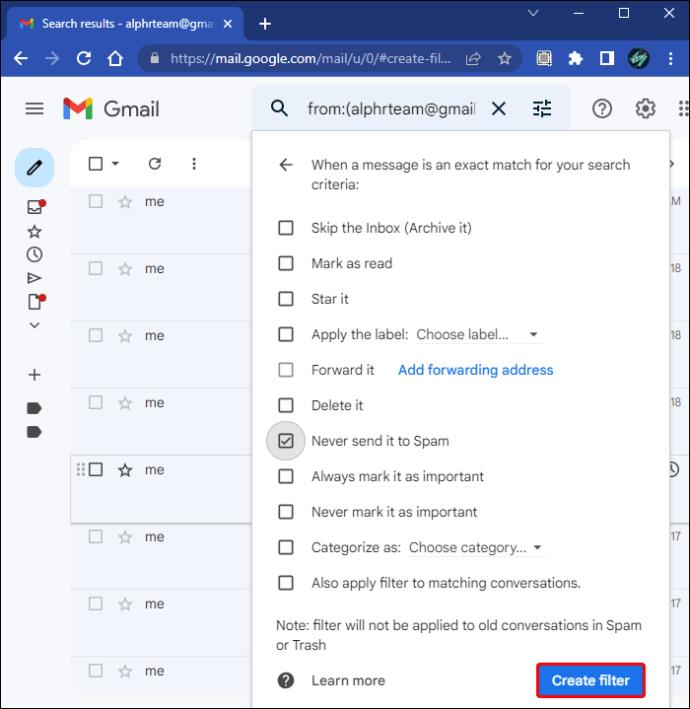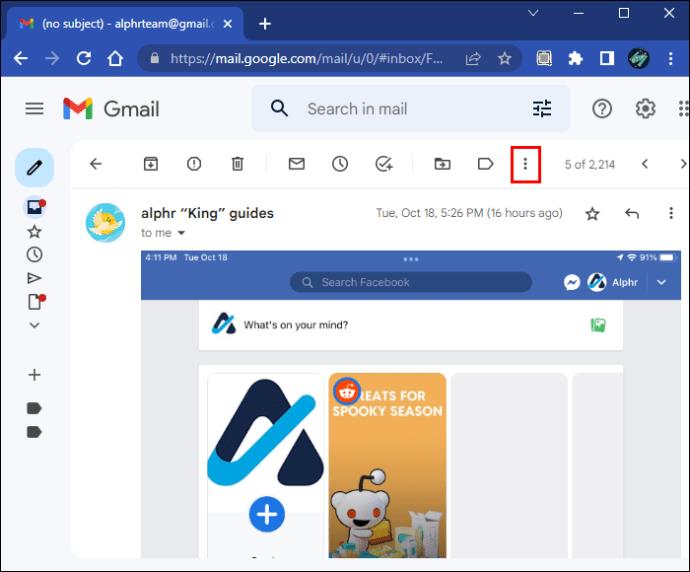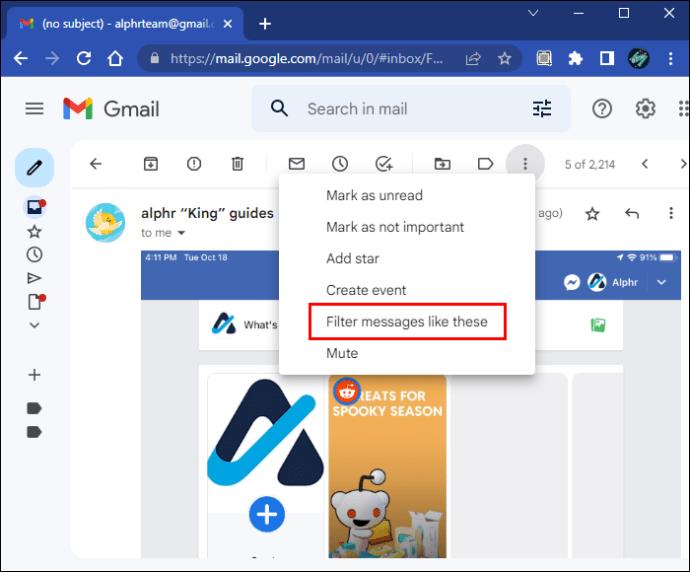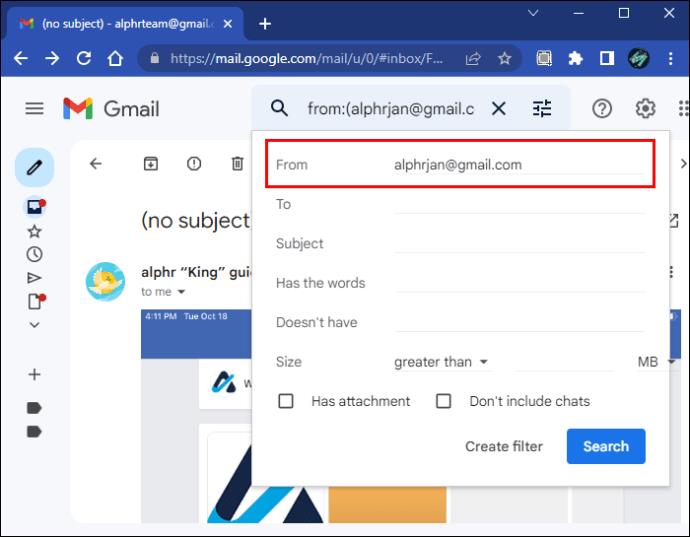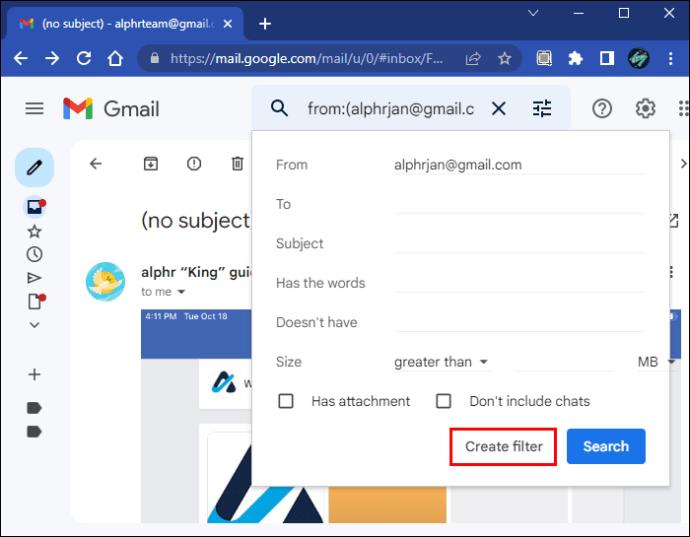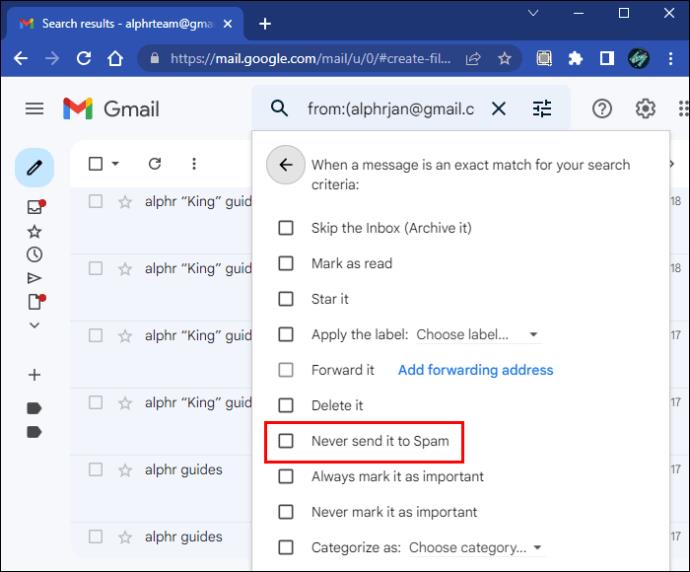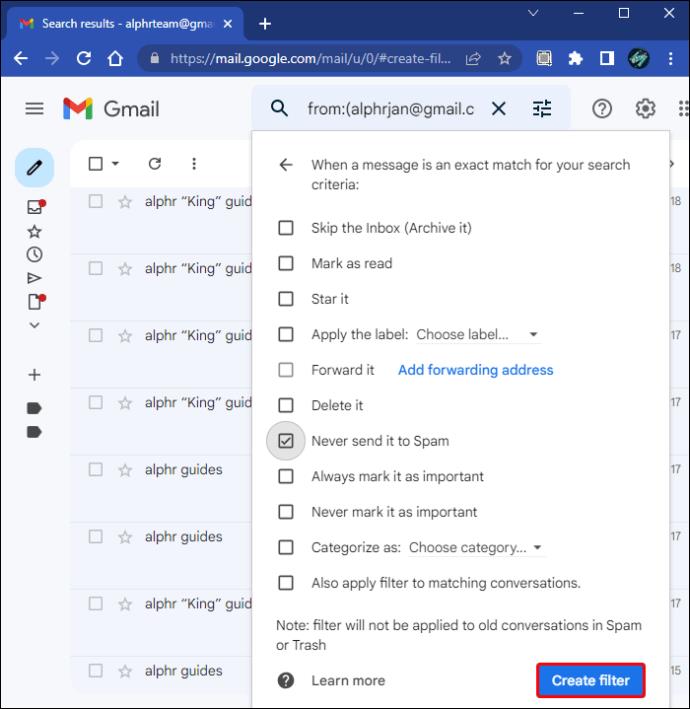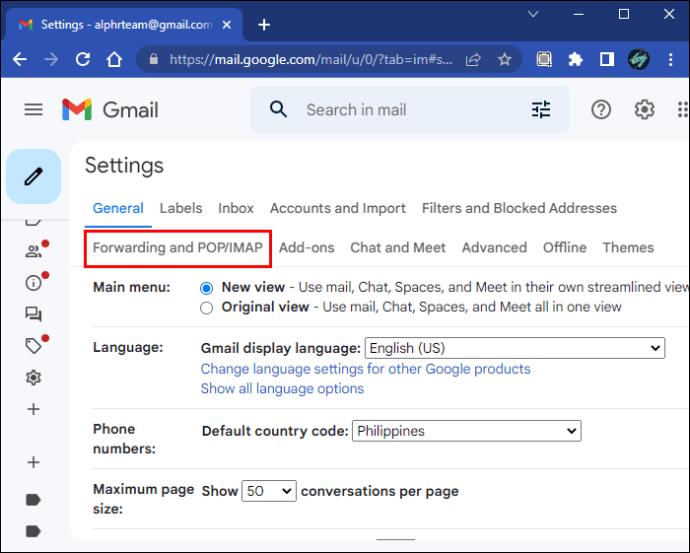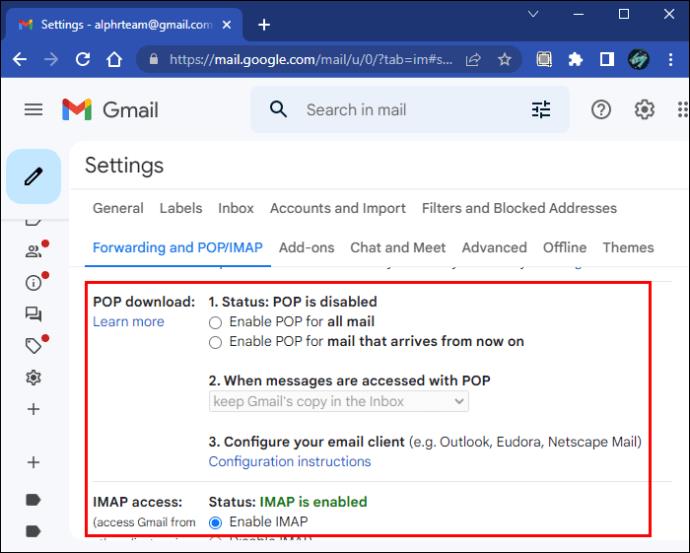Gmail je zanesljiv in brezplačen za uporabo, kar prispeva k temu, da ga mnogi uporabniki interneta široko uporabljajo. Vendar so časi, ko ljudje ne dobijo svojih e-poštnih sporočil, kar povzroči paniko ali zmedo. Ni vam treba skrbeti, ker je lahko krivec e-poštni odjemalec.
Spodaj je nekaj pogostih razlogov, zakaj nekateri uporabniki Gmaila ne prejmejo e-pošte ali natančneje, kje v mapi »Prejeto« končajo. Včasih je to težava Gmaila, vendar obstajajo okoliščine, ko so za to krivi drugi dejavniki. Preberite za vse podrobnosti.
Zakaj Gmail ne prejema e-pošte
Večino časa ste prejeli e-poštno sporočilo, ki ste ga čakali, vendar ga je e-poštni odjemalec verjetno postavil drugam. Gmail lahko razdeli e-poštna sporočila v kategorije, kot so posodobitve in forumi, in klikniti jih boste morali, da poiščete določena e-poštna sporočila. Preverite lahko tudi kategoriji Social in Promocije. Gmail je morda tja poslal vaše sporočilo.
Vendar obstajajo drugi razlogi, zakaj nečesa niste dobili.
Najpogostejši razlogi, zakaj ne prejemate Gmailov
1. Poslano v mapo z vsiljeno pošto
Gmail ima več varnostnih funkcij za zaščito uporabnikov pred neželeno pošto, prevaro in drugim. Vendar pa pride do primerov, ko pomotoma pošlje zakonita e-poštna sporočila v mapo »Vsiljena pošta«. Na tem mestu končajo sumljiva sporočila, vendar še niso izbrisana.
E-poštna sporočila v mapi »Vsiljena pošta« ostanejo tam 30 dni, za dostop do njihove vsebine pa jih morate označiti kot varna. Če čakate predolgo, morda ne boste vedeli, da jih je Gmail že izbrisal. Pogosto preverjanje mape z vsiljeno pošto je odličen način za odkrivanje manjkajočih e-poštnih sporočil. Takole:
- V brskalniku odprite »Gmail« .

- Poglejte na levo, pomaknite se navzdol in izberite mapo »Spam« . Morda boste morali klikniti »Več« v zgornjem delu, da dobite mapo.
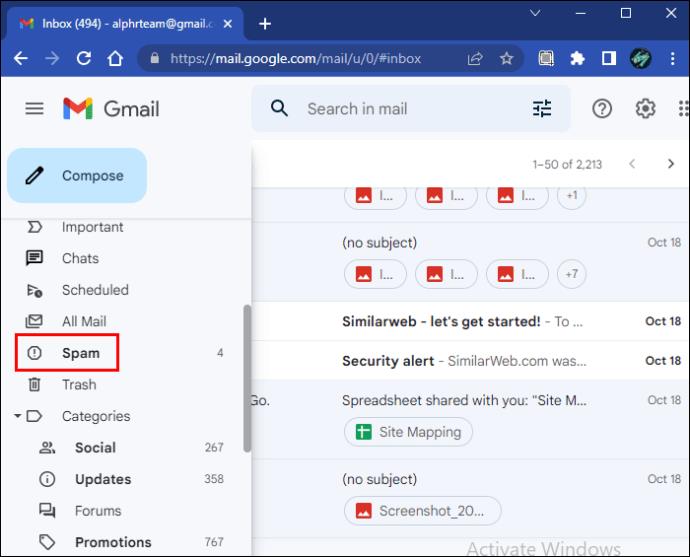
- Preverite, ali je notri pomembno e-poštno sporočilo.
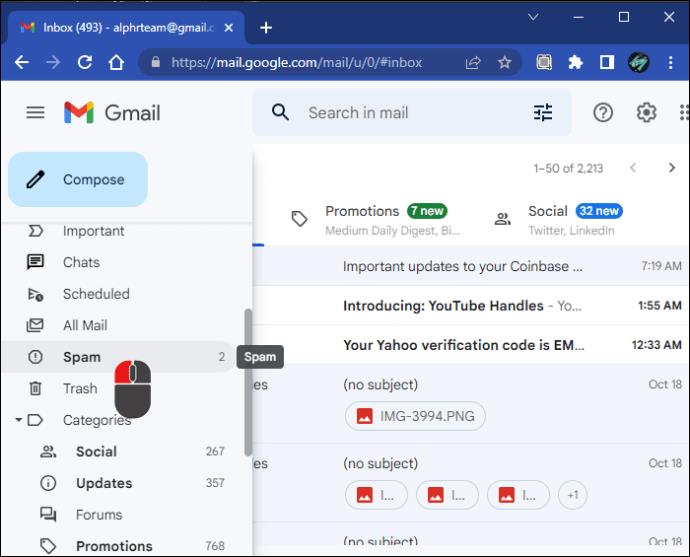
- Kliknite, da ga odprete.
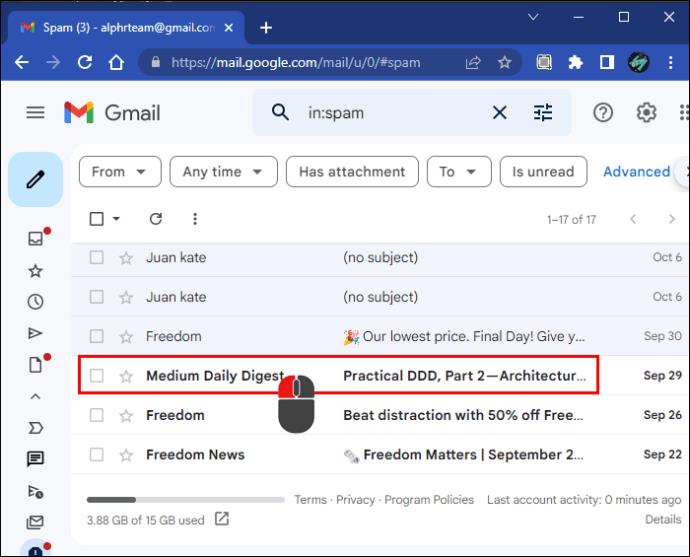
- Izberite »Prijavi, da ni vsiljena pošta«.
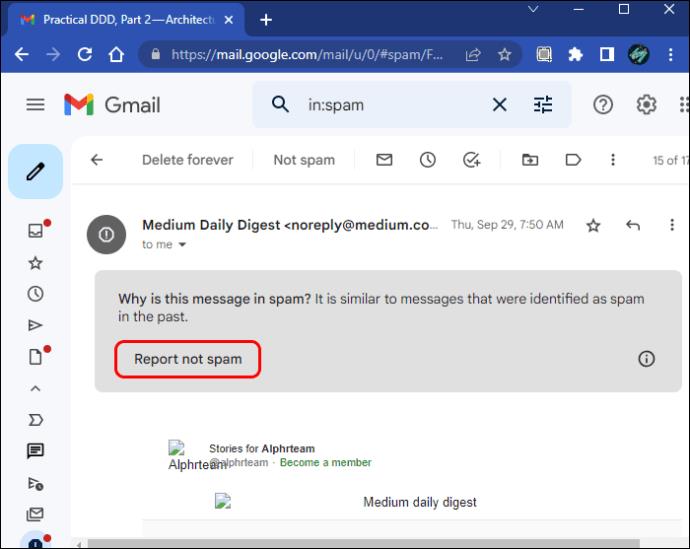
- Sporočilo se mora samodejno vrniti v mapo »Prejeto« ali kjer koli izvira. Z izbiro mape »Vsa pošta« jo boste najlažje našli.
Nekatere storitve glasila ali subjekti vas bodo prosili, da njihove e-poštne naslove dodate na varen seznam, da se ta pojav ne bi zgodil. Nastavite lahko tudi filtre, ki omogočajo pravilen prispevek sporočil določenega pošiljatelja.
2. Nič več prostora za shranjevanje
Google Računi uživajo 15 GB brezplačnega prostora za shranjevanje, vendar če pogosto prejemate velike datoteke ali shranjujete veliko podatkov na Google Drive, je ta prostor za shranjevanje hitro zaseden. Edini način, da omogočite prejem novih e-poštnih sporočil, je, da nadgradite svoj Google Račun ali izbrišete datoteke iz Gmaila, Google Drive ali Google Photos. Vse tri aplikacije uporabljajo prostor za shranjevanje v storitvi Drive.
V Gmailu lahko sporočila izbrišete na ta način:
- Odprite katero koli e-pošto.

- Kliknite na "trojne pike" na desni.
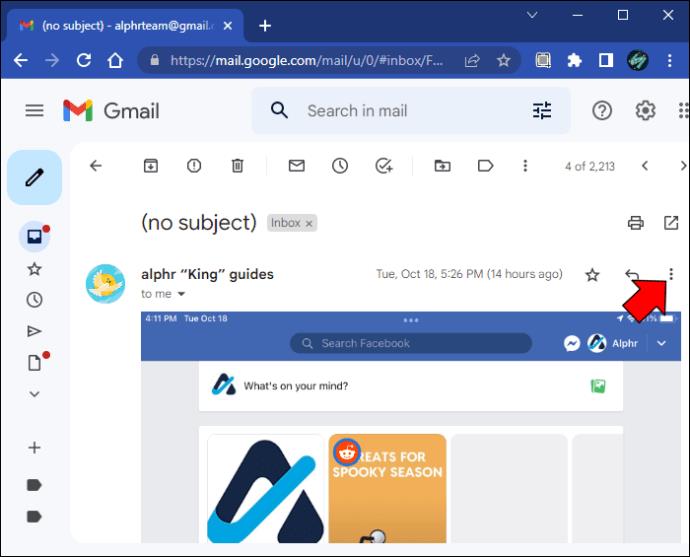
- Izberite »Izbriši to sporočilo«.
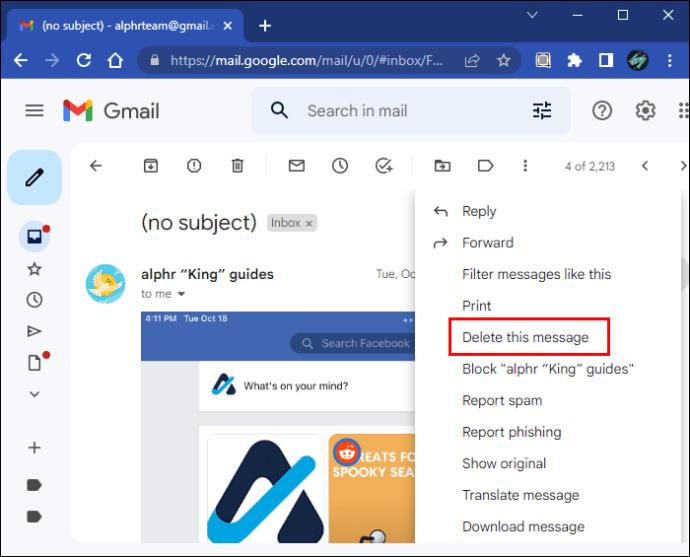
- Če želite izbrisati več sporočil, kliknite
 ikono » « (Nazaj v mapo »Prejeto«), potrdite polja ob vsakem e-poštnem sporočilu, ki ga želite izbrisati, in nato izberite ikono »
ikono » « (Nazaj v mapo »Prejeto«), potrdite polja ob vsakem e-poštnem sporočilu, ki ga želite izbrisati, in nato izberite ikono »  « (Izbriši).
« (Izbriši).
V storitvi Drive lahko po teh korakih izbrišete datoteke, ki zasedajo prostor:
- Pojdite na » Google Drive «.
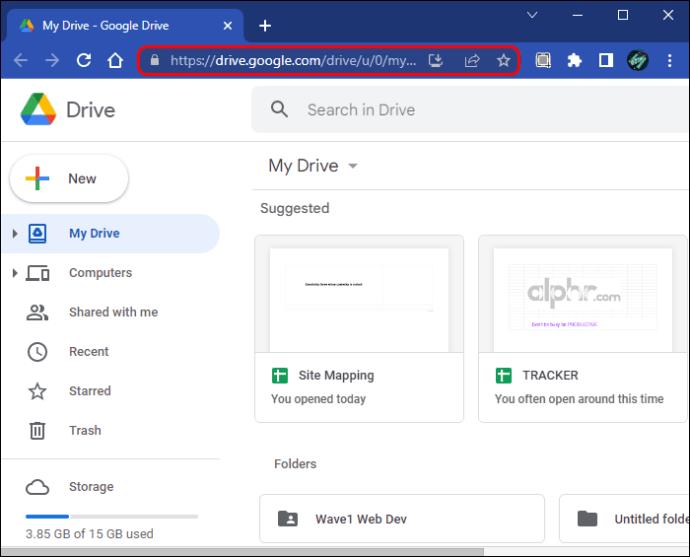
- Izberite datoteko.
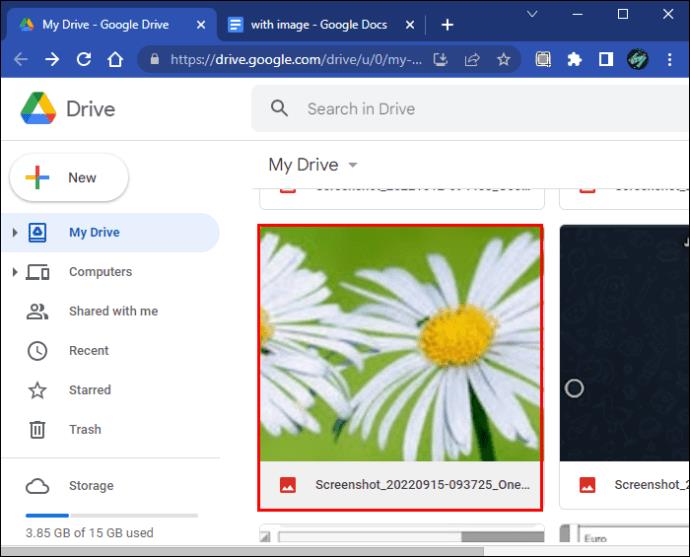
- Kliknite
 ikono “ ” (Izbriši).
ikono “ ” (Izbriši).
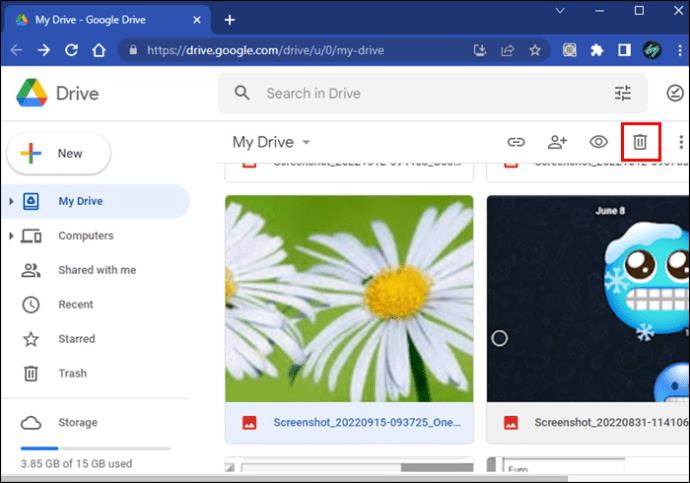
- Če želite izbrisati več datotek, potrdite polje zraven vsake v glavni mapi in izberite
 ikono “ ” (Izbriši).
ikono “ ” (Izbriši).
V storitvi Google Photos lahko uporabniki poskusijo s temi koraki izbrisati datoteke in pridobiti več prostora:
- Odprite » Google Photos «.
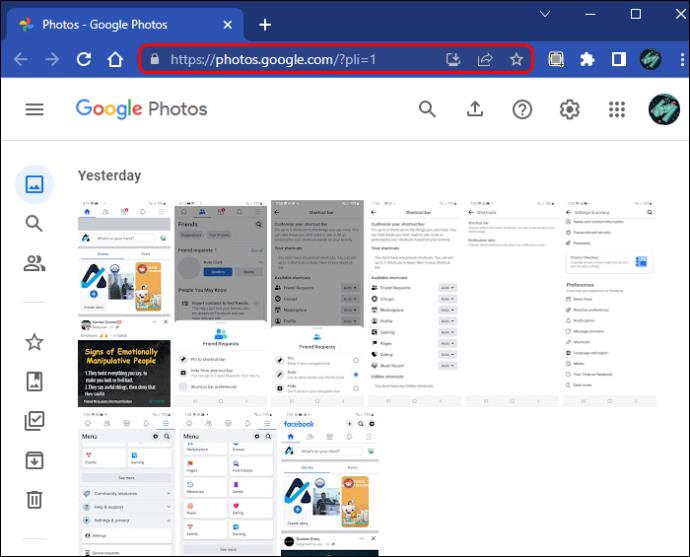
- Izberite katero koli fotografijo ali video.
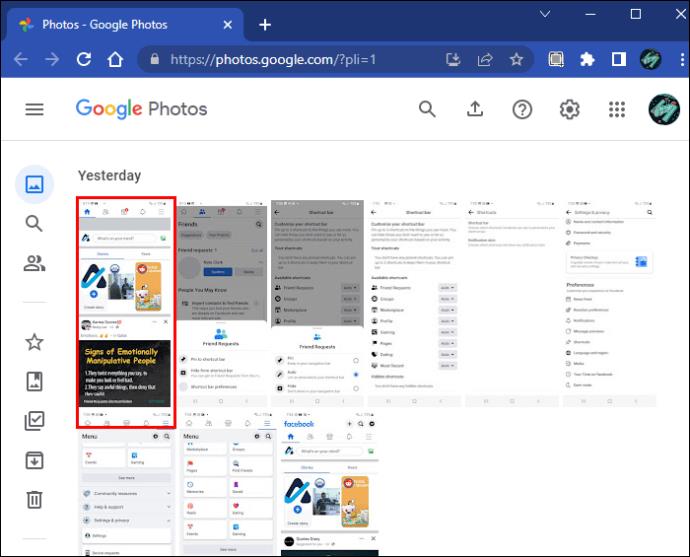
- Kliknite
 ikono “ ” (Izbriši).
ikono “ ” (Izbriši).
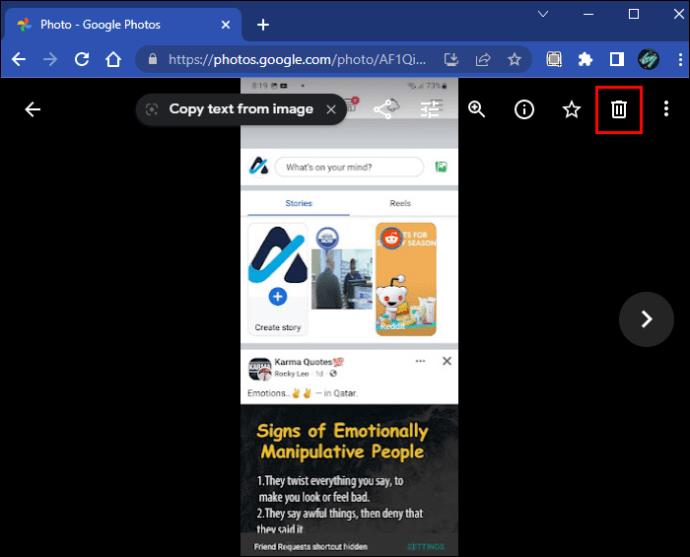
- Izberite »Premakni v koš«.
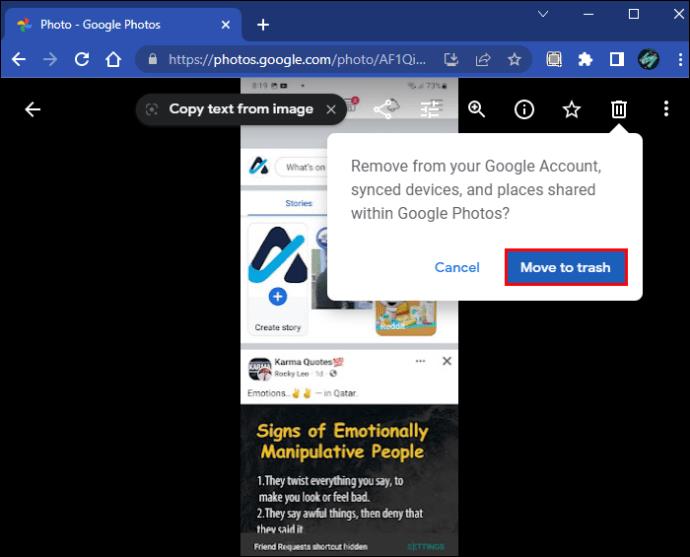
Seveda lahko nadgradite svoj prostor za shranjevanje, če brisanje datotek in e-poštnih sporočil ne pride v poštev. Vendar to storite le, če ste pripravljeni plačati za prostor. V nasprotnem primeru razmislite o sprostitvi prostora za shranjevanje.
3. Iščete v napačnem računu Gmail – preverite aplikacijo Gmail
Mobilni uporabniki lahko prosto preklapljajo med računi Gmail za Android ali iOS. Vendar pa se lahko pomotoma držijo enega določenega Gmail profila in se sprašujejo, zakaj nekaj ne prispe. Popravljanje te težave traja le nekaj minut. Za to sledite tem korakom:
- Odprite »Gmail app« na svoji mobilni napravi.
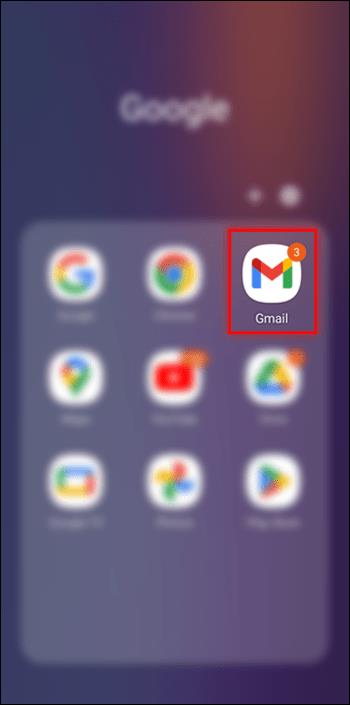
- Dotaknite se svoje »ikone profila«.

- Preverite, ali so računi v tej napravi pravilni.
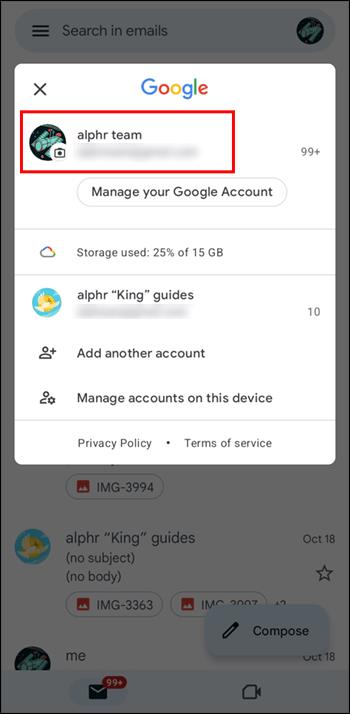
- Če ne, dodajte želeni račun.
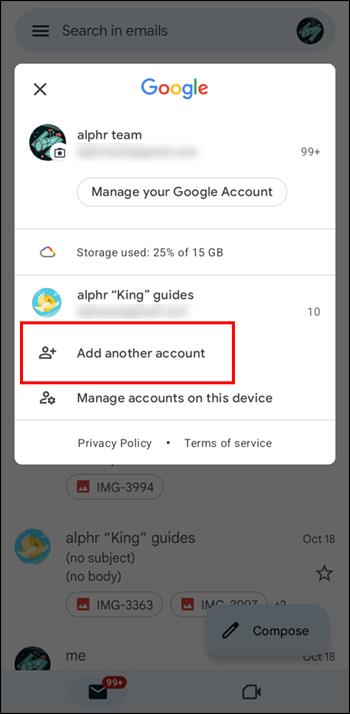
Prijavite se v želeni račun Gmail na mobilni napravi, da zagotovite prejemanje e-pošte. Zablodenje na teh področjih je naravno, saj čez dan opravljamo več nalog. Dobra novica je, da menjava računov ne traja prav nič časa.
Če ste preklopili in niste opazili novih e-poštnih sporočil, so morda poslana v mapo »Vsiljena pošta« ali v drugo kategorijo. Na teh mestih poglejte, ali so tam manjkajoča e-poštna sporočila.
4. Problematična internetna povezava
Nekateri ljudje pozabijo povezati svoje naprave z internetom, a če lahko preberete ta članek, imate morda drugačno težavo. Kljub temu je še vedno pametno ponastaviti internetno povezavo. Na pametnem telefonu in računalniku lahko hitro izklopite in znova vključite internetno povezavo.
Ponastavite usmerjevalnik, če je internetna povezava občasna. Odvisno od modela vašega usmerjevalnika boste morali počakati približno 5 minut, vendar bi moral biti vaš internetni dostop ponovno vzpostavljen.
Preverite e-pošto v mapi »Prejeto« in preverite, ali je ponastavitev povezave ali usmerjevalnika odpravila težavo. Morda bo pomagalo.
Gmail ne prejema e-pošte od enega pošiljatelja
Občasno se Gmailovi filtri za vsiljeno pošto preobremenijo. Z nekaterih naslovov bodo pošiljali sporočila v mapo »Spam«, čeprav jim zaupate. V tem primeru boste morali naslov dodati na seznam varnih in preprečiti, da bi se to ponovilo. Sledite tem korakom, da dodate naslov na varen seznam:
- Odprite »Gmail«.

- Pojdite v meni »Nastavitve« .

- Izberite »Filtri in blokirani naslovi«.
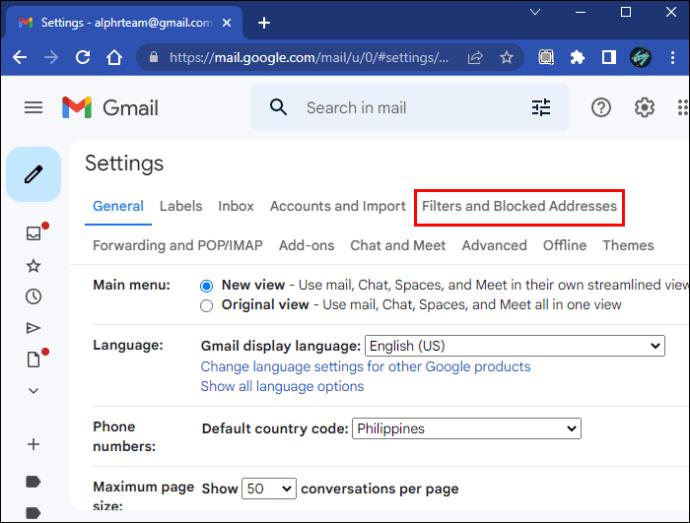
- Izberite »Ustvari nov filter«.
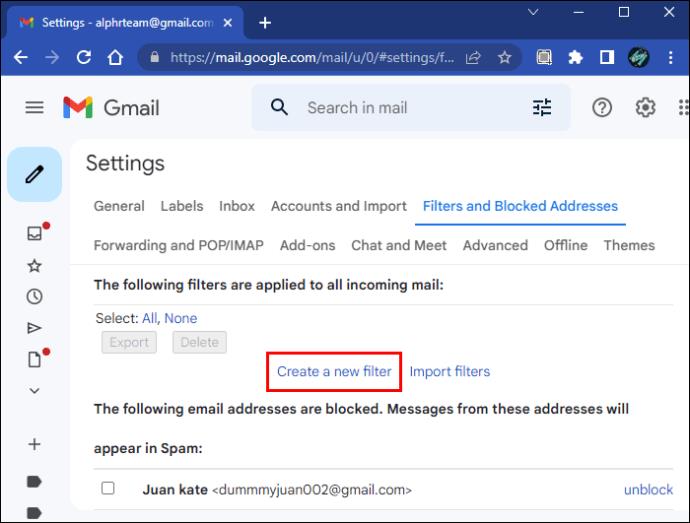
- V polje »Od« vnesite ali prilepite dovoljeni e-poštni naslov .
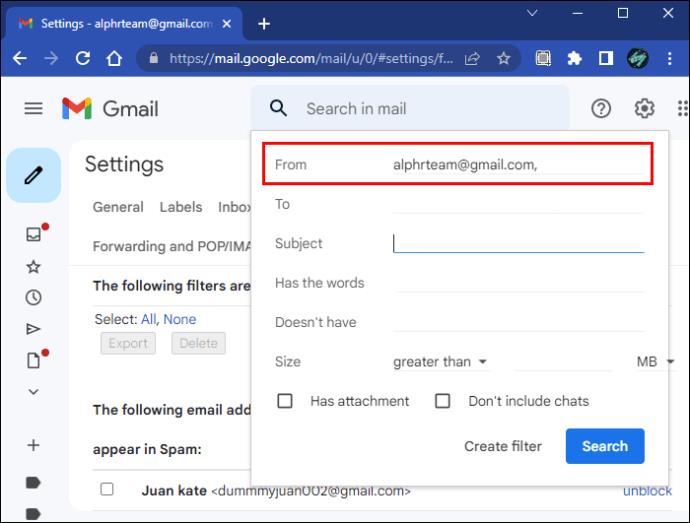
- Izberite »Ustvari filter«.

- V naslednjem razdelku označite »Nikoli ne pošiljaj v vsiljeno pošto«.
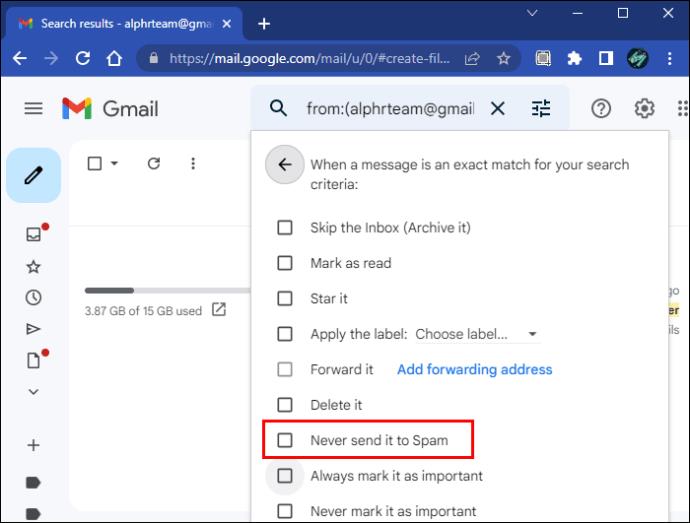
- Kliknite »Ustvari filter«.
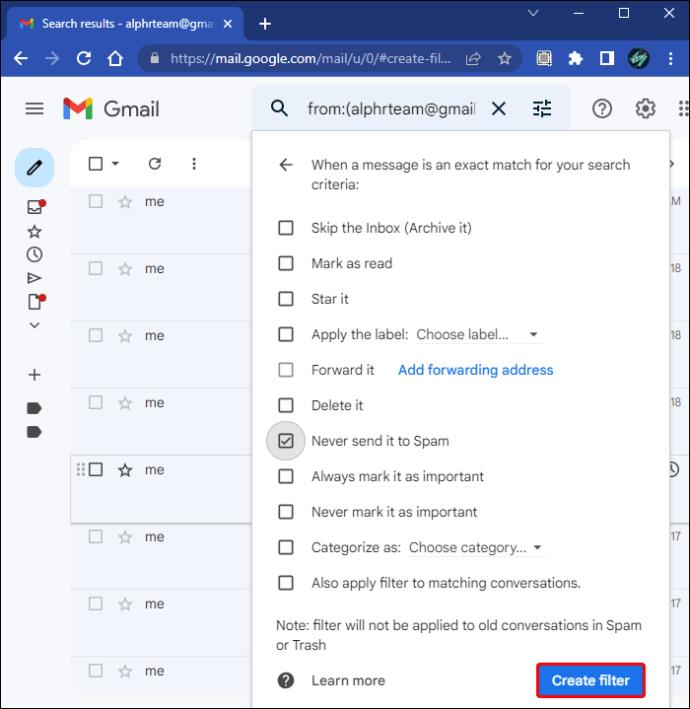
Zdaj, ko vaši filtri omogočajo prehod e-poštnih sporočil, lahko od uporabnika zahtevate, da vam pošlje nekaj drugega. V trenutku bi moralo prispeti novo sporočilo.
Obstaja tudi drug način za uvrstitev pošiljateljev na varen seznam. To lahko storite preko odprtega elektronskega sporočila. Takole:
- Odprite e-pošto.

- Kliknite na "trojne pike".
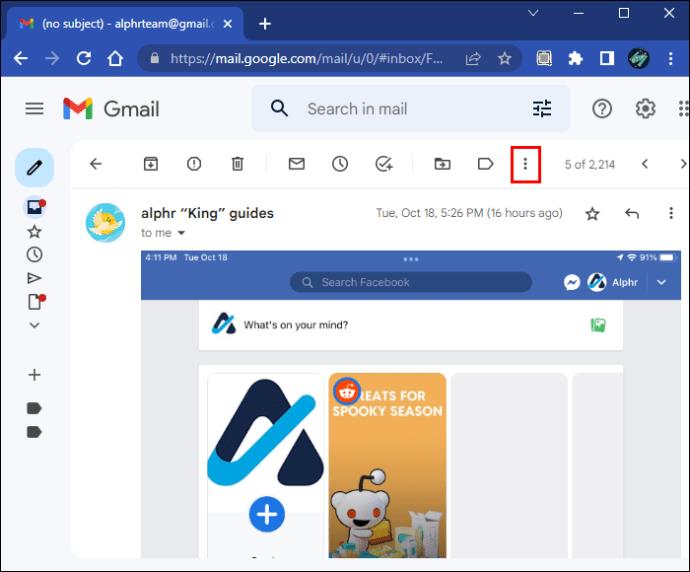
- Izberite »Filtriraj sporočila, kot so ta«.
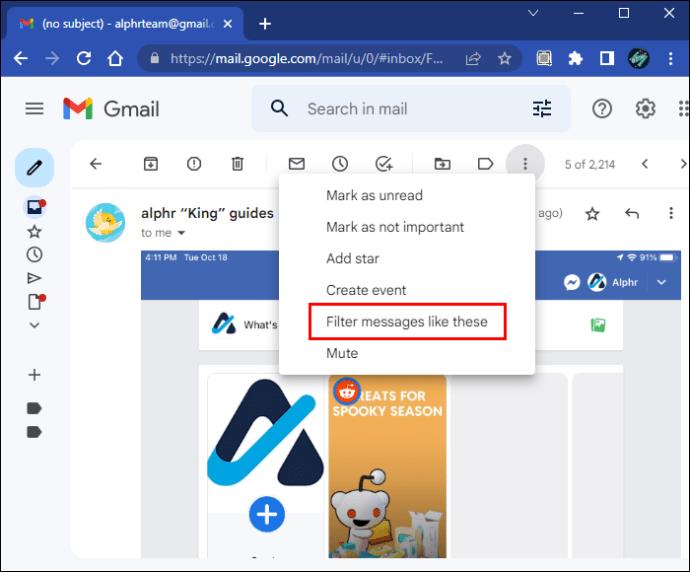
- Vnesite e-poštni naslov v polje »Od« .
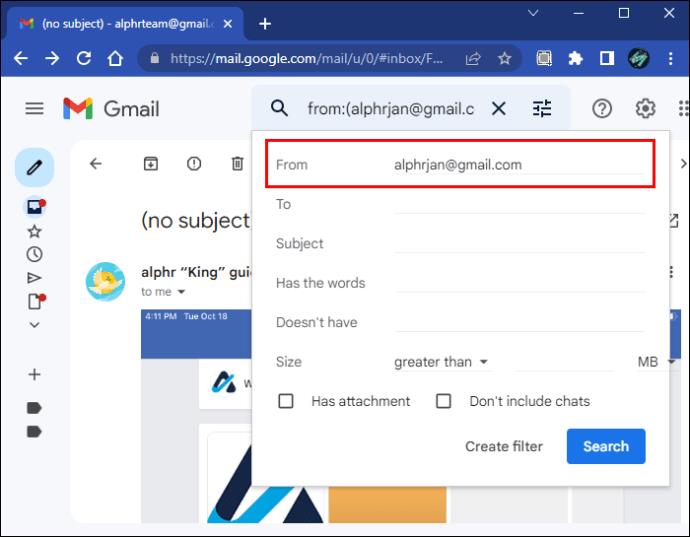
- Kliknite »Ustvari filter«.
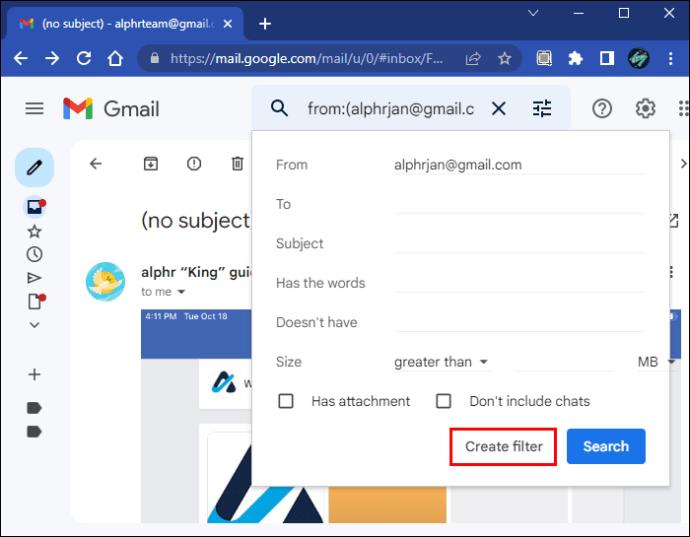
- Označite »Nikoli ne pošiljaj v vsiljeno pošto«.
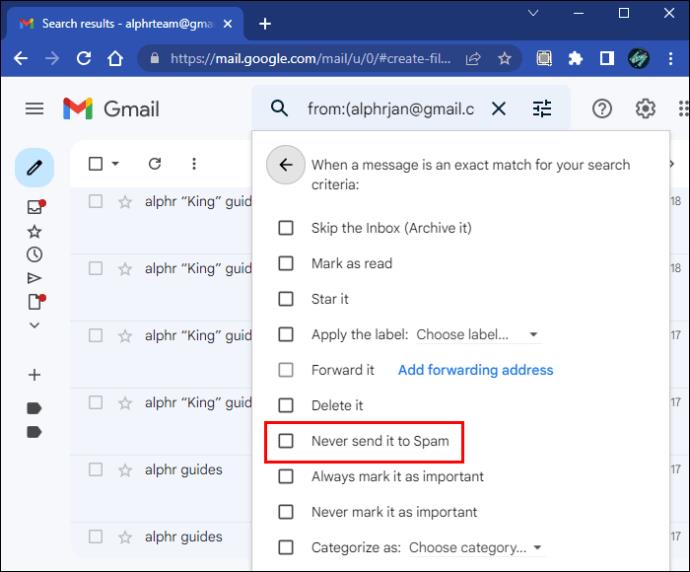
- Izberite »Ustvari filter«.
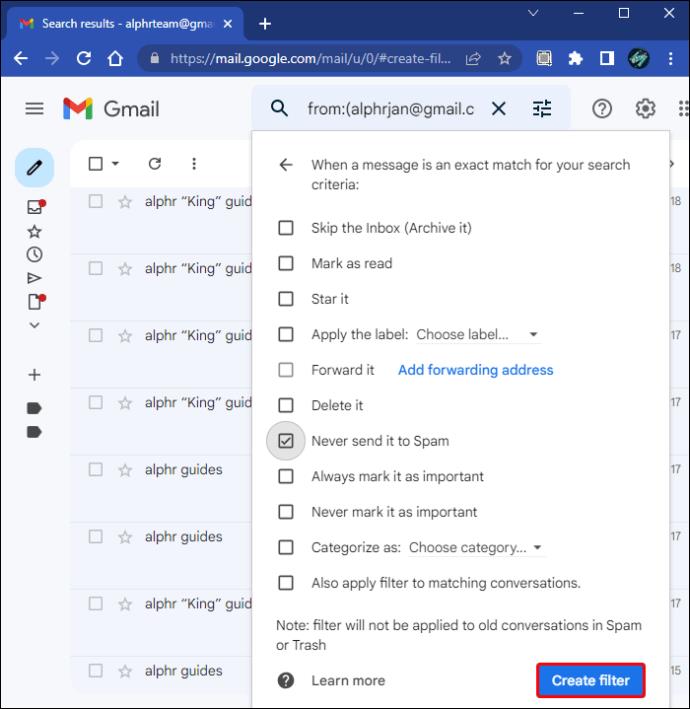
Obe metodi delujeta enako in lahko izberete tisto, ki vam je najbolj všeč.
Gmail ne prejema e-pošte iz Outlooka
Čeprav Gmailove nastavitve IMAP ali POP niso standardne, jih uporabljajo nekateri delavci. To vam omogoča prejemanje Outlookove e-pošte v Gmailu. Vendar pa se lahko funkcija prekine zaradi napak. Težavo lahko odpravite tako:
- V brskalniku odprite »Gmail« .

- Kliknite ikono "zobnika" (Nastavitve).

- Poiščite »Posredovanje in POP/IMAP«.
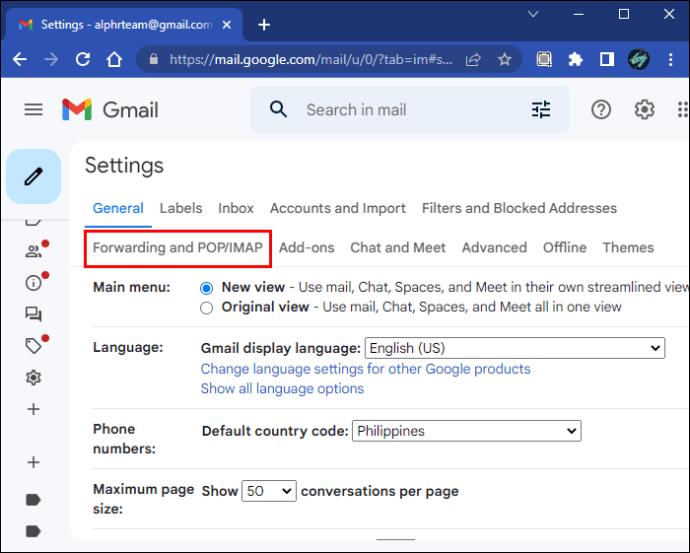
- Omogočite POP ali IMAP, odvisno od tega, kako ste ga nastavili.
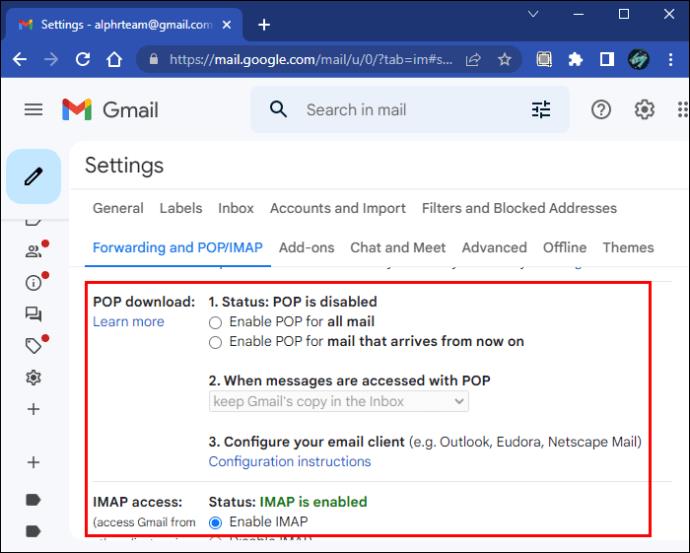
Gmail lahko tudi ne deluje zaradi težav s strežnikom, ki pa jih lahko rešijo samo Googlovi tehniki. Edini ukrep za to težavo je počakati.
Če Gmail odprete v drugem brskalniku, včasih težava izgine. Vendar se boste morda morali obrniti na službo za pomoč strankam, če nič ne deluje.
Na splošno je Gmail običajno zanesljiva storitev, saj napaja večino internetne populacije na različne načine. Vendar pa lahko napačne nastavitve ali težave s strežnikom prisilijo nekatere ljudi, da zamudijo ključna sporočila. Na srečo obstajajo načini za boj proti težavi, ki ne vzamejo veliko časa.


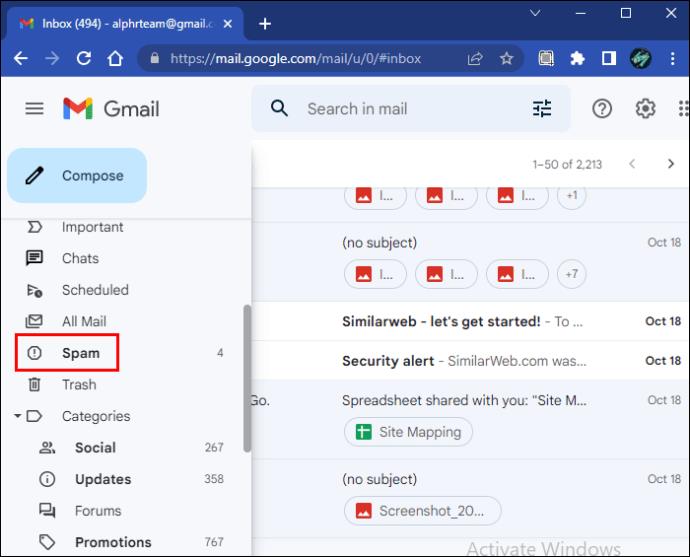
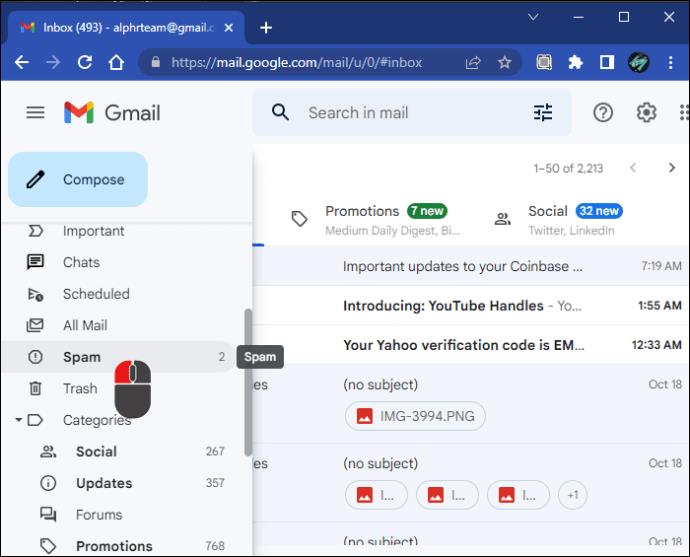
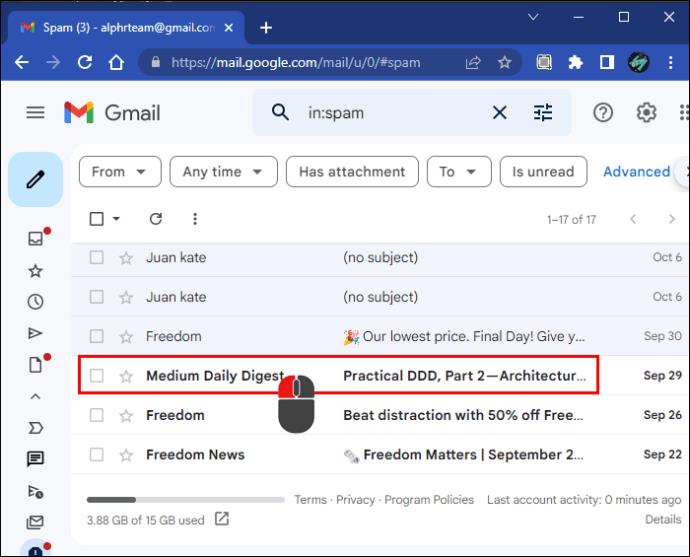
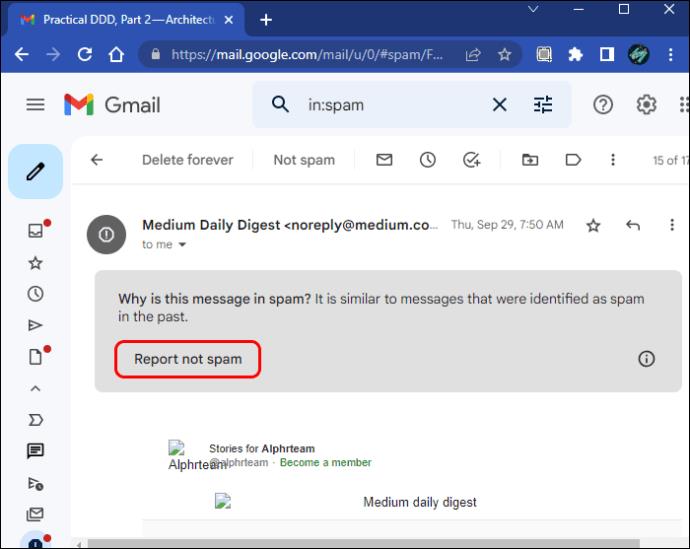

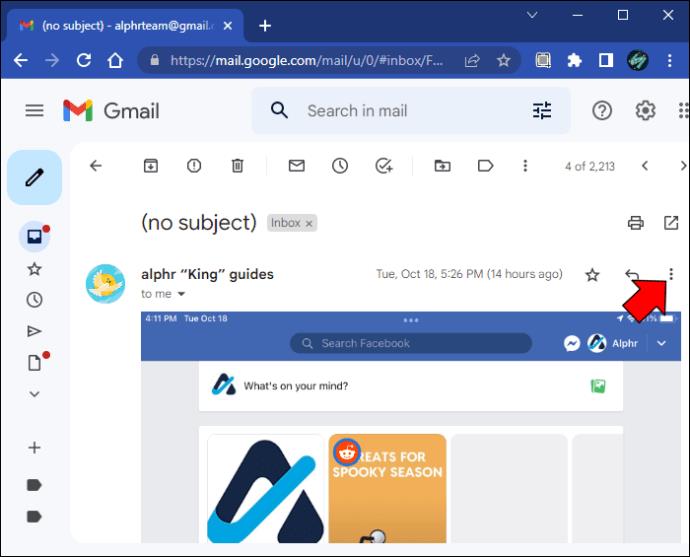
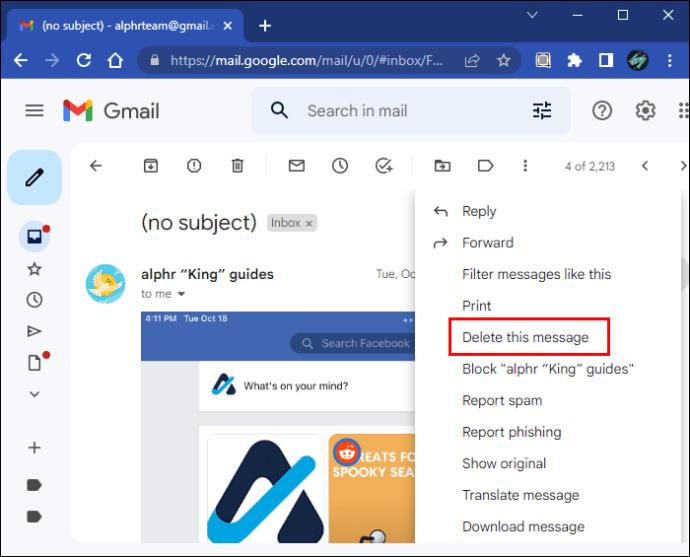
 ikono » « (Nazaj v mapo »Prejeto«), potrdite polja ob vsakem e-poštnem sporočilu, ki ga želite izbrisati, in nato izberite ikono »
ikono » « (Nazaj v mapo »Prejeto«), potrdite polja ob vsakem e-poštnem sporočilu, ki ga želite izbrisati, in nato izberite ikono »  « (Izbriši).
« (Izbriši).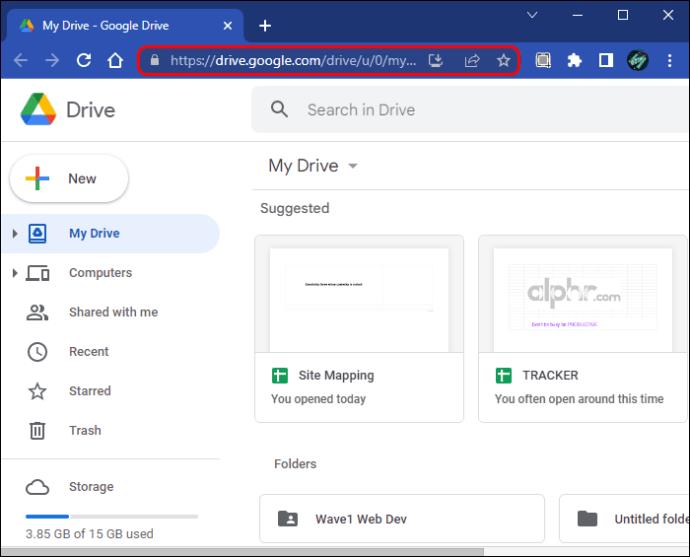
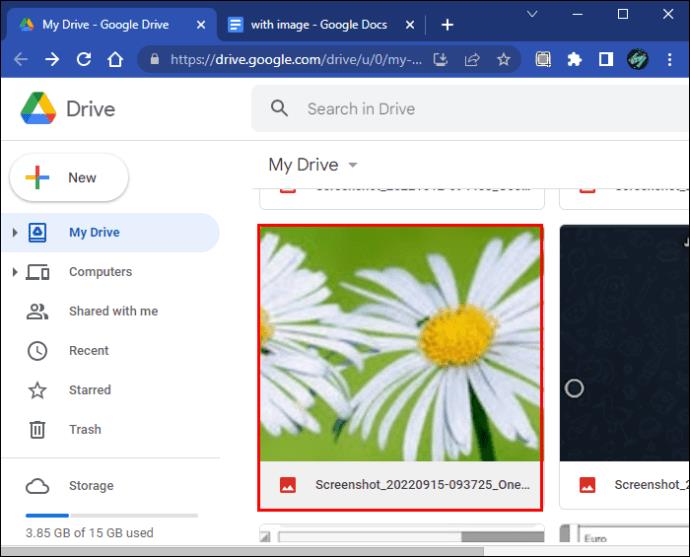
 ikono “ ” (Izbriši).
ikono “ ” (Izbriši).